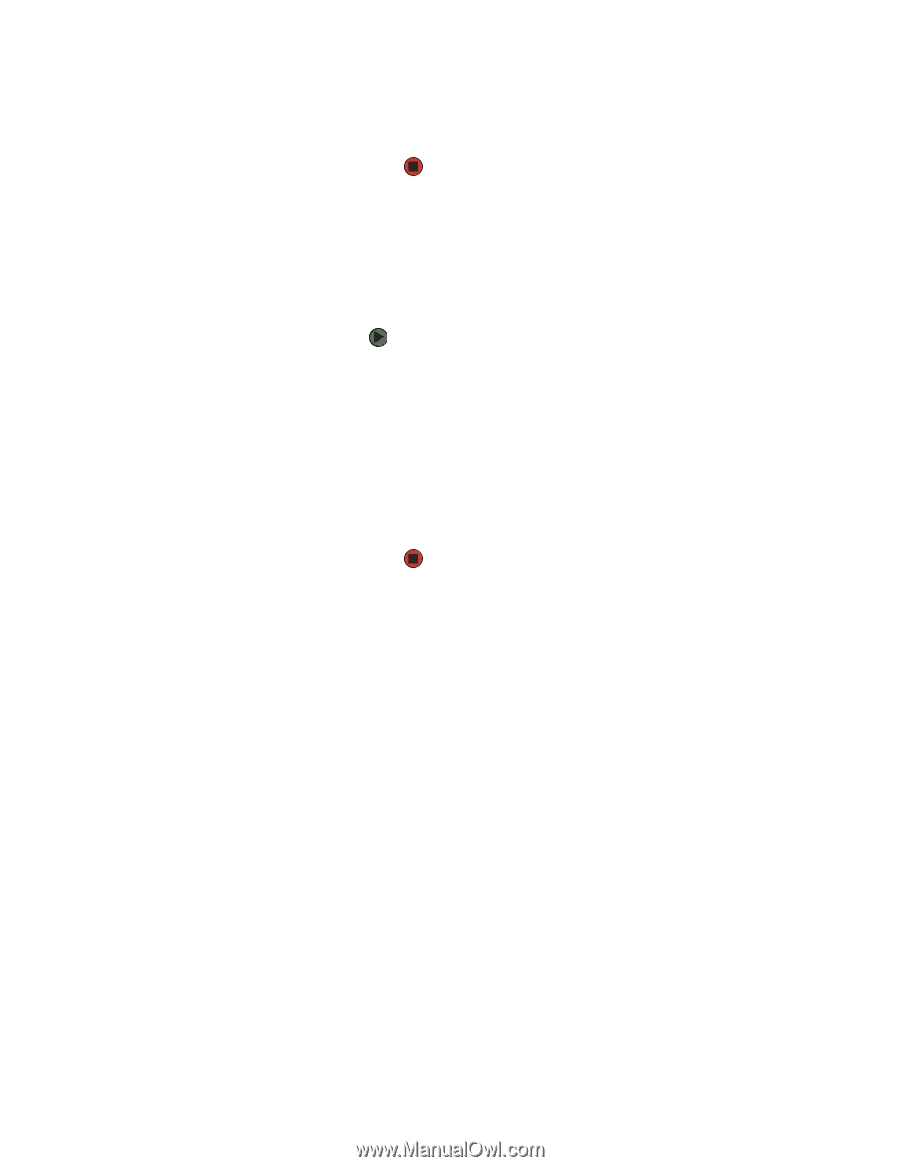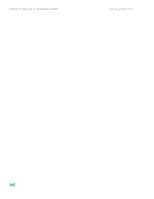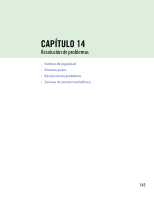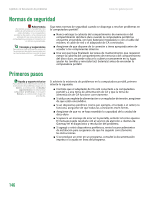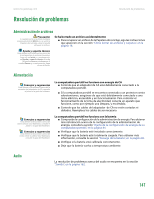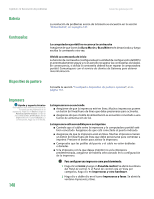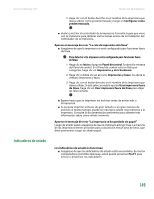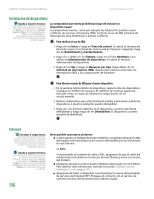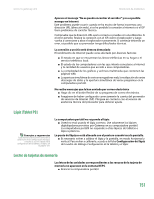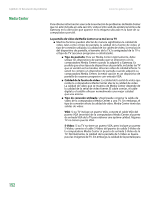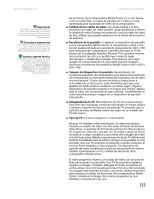Gateway MX6936m 8511192 - GUIA DEL USUARIO Computadora Gateway - Page 156
Indicadores de estado, Para detectar si la impresora está configurada para funcionar fuera, de línea
 |
View all Gateway MX6936m manuals
Add to My Manuals
Save this manual to your list of manuals |
Page 156 highlights
www.mx.gateway.com Indicadores de estado Resolución de problemas 3 Haga clic con el botón derecho en el nombre de la impresora que desea utilizar como predeterminada y luego en Configurar como predeterminada. ■ Vuelva a instalar el controlador de la impresora. Consulte la guía que viene con la impresora para obtener instrucciones acerca de la instalación del controlador de la impresora. Aparece el mensaje de error "La cola de impresión está llena" ■ Asegúrese de que la impresora no esté configurada para funcionar fuera de línea. Para detectar si la impresora está configurada para funcionar fuera de línea: 1 Haga clic en Inicio y luego en Panel de control. Se abrirá la ventana del Panel de control. Si el Panel de control está en Vista por categorías, haga clic en Impresoras y otro hardware. 2 Haga clic o doble clic en el icono Impresoras y faxes. Se abrirá la ventana Impresoras y faxes. 3 Haga clic con el botón derecho en el nombre de la impresora que desea utilizar. Si está seleccionada la opción Usar impresora fuera de línea, haga clic en Usar impresora fuera de línea para dejar de seleccionarla. ■ Espere hasta que se impriman los archivos antes de enviar más a la impresora. ■ Si necesita imprimir archivos de gran tamaño o un gran número de archivos al mismo tiempo, puede ser necesario añadir más memoria a la impresora. Consulte la documentación pertinente para obtener más información sobre cómo añadir memoria. Aparece el mensaje de error "La impresora se ha quedado sin papel" Luego de añadir papel, asegúrese de que la impresora esté en línea. La mayoría de las impresoras tienen un botón para colocarla En línea/Fuera de línea, que debe presionarse luego de añadir papel. Los indicadores de estado no funcionan ■ Asegúrese de que los indicadores de estado estén encendidos. En ciertas computadoras portátiles Gateway, usted puede presionar FN+F1 para activar o desactivar los indicadores. 149